Цей спосіб блокування реклами є дуже простим і ефективним, але незаслужено зустрічається дуже рідко. Тож розповімо про нього сьогодні. Взагалі він дуже підходить для використання у батьків та родичів, бо його можна налаштувати за 2 хвилини та він буде працювати роками навіть при зміні смартфонів, ноутбуків, консолей і інших пристроїв.
Метод базується на блокуванні DNS запитів і налаштовується в роутері, тому всі пристрої що підключені до цього роутера через Wi-Fi чи Ethernet автоматично отримують вже фільтрований трафік.
Сьогодні розглянемо налаштування DNS серверів від NextDNS, які в буквальному сенсі фрази вираховують по IP запити до відомих серверів з рекламою і блокують їх.
NextDNS працює абсолютно безплатно, без обмежень, якщо ви робите не більше 300 тис. запитів на місяць, і не потребує встановлення додаткових програм.
Налаштування NextDNS
Спочатку вам потрібно відкрити сторінку налаштувань вашого роутера в браузері. В більшості випадків ця адреса стандартна: 192.168.0.1 або 192.168.1.1
Якщо у вас екзотичний роутер, то дізнатись його адресу зазвичай можна на зворотному боці пристрою, або виконавши команду ipconfig в командному рядку Windows.
Для того, щоб змінювати налаштування роутера як правило запитується логін і пароль. В більшості випадків типово це admin/admin. В деяких роутерах значення можуть відрізнятись, доведеться знов пошукати їх або на зворотному боці пристрою або в інтернеті.
В налаштуваннях роутера потрібно знайти розділ WAN (wide area network), і там знайти опцію DNS або DNS Server. Іноді вона може бути схована за кнопкою Advanced.
Далі треба лише скопіювати адреси DNS серверів NextDNS і вставити їх у поля Primary DNS та Secondary DNS. Також ці опції можуть називатися DNS 1 та DNS 2. Це адреси серверів NextDNS які будуть блокувати DNS запити до усіх серверів з рекламою. Взагалі то достатньо одного сервера, але другий прописується як резервний на випадок якщо основний перестане працювати.
Блокування реклами та трекерів:
- 45.90.28.53
- 45.90.30.53
Знайти ці адреси завжди можна на сайті NextDNS. Якщо створити акаунт, який навіть не потребує підтвердження, на вкладці Privacy можна додавати додаткові списки блокування реклами (спробуйте EasyList та RU AdList). Якщо ви налаштовуєте nextdns на роутері для створеного акаунту, то потрібно використати функцію Link IP на сторінці налаштувань для того, щоб NextDNS знав як вас ідентифікувати.
Після цих налаштувань блокування реклами почне працювати на ПК, ноутбуках, мобільних пристроях, консолях, смарт-тв, та в теорії на усіх інших приладах, підключених до цього роутера.
Текст було оновлено і сервіс замінено на NextDNS. Дякую всім в коментарях, вибачте, не додивився.


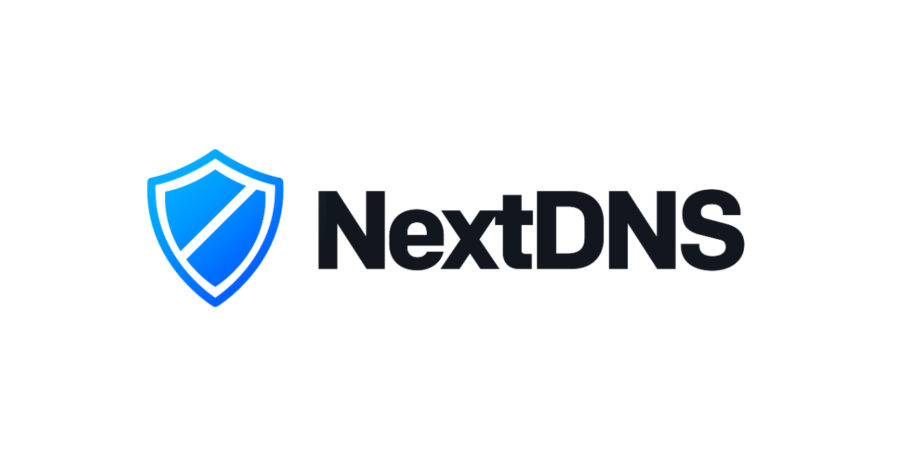

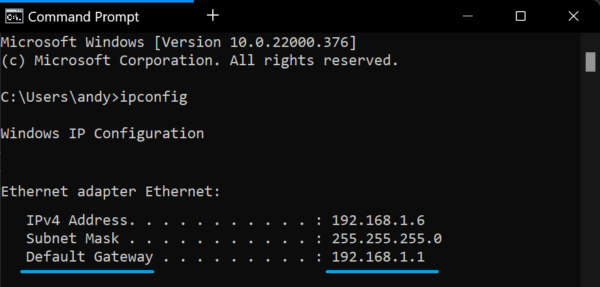
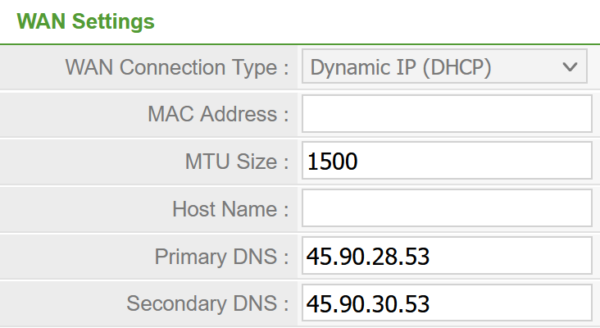


Завантаження коментарів …